Κορυφαίοι 10 τρόποι για να διορθώσετε τις καθυστερημένες ειδοποιήσεις WhatsApp στο iPhone
Miscellanea / / July 05, 2022
Το WhatsApp έχει αυξηθεί σε δημοτικότητα σε όλο τον κόσμο. Είναι μια υπηρεσία ανταλλαγής μηνυμάτων πολλαπλών πλατφορμών που την κάνει καθολική χρήση ανεξάρτητα από την πλατφόρμα. Ενώ το WhatsApp διευκολύνει την επικοινωνία με τους φίλους και την οικογένειά σας, μπορεί να υπάρχουν ορισμένα προβλήματα κατά καιρούς, όπως Το WhatsApp Web δεν συγχρονίζεται ή κρατάει πρόβλημα επανασύνδεσης στο WhatsApp για iPhone.

Ένα άλλο κοινό πρόβλημα είναι οι καθυστερημένες ειδοποιήσεις WhatsApp σε ένα iPhone. Τέτοια ζητήματα μπορεί να καταστρέψουν την εμπειρία σας στο WhatsApp, καθώς θα θέλατε να διαβάσετε τα μηνύματα που λαμβάνετε όσο πιο γρήγορα μπορείτε. Ευτυχώς, υπάρχουν ορισμένες διορθώσεις που μπορείτε να χρησιμοποιήσετε για να αντιμετωπίσετε αυτό το ζήτημα. Εδώ είναι οι καλύτεροι τρόποι για να διορθώσετε καθυστερημένες ειδοποιήσεις WhatsApp στο iPhone σας.
1. Συνδεθείτε σε Wi-Fi αντί για δεδομένα κινητής τηλεφωνίας
Η διακοπτόμενη σύνδεση στο διαδίκτυο είναι συχνά ένας από τους βασικούς λόγους για τους οποίους το WhatsApp καθυστερεί τις ειδοποιήσεις των μηνυμάτων σας. Αυτό συμβαίνει συνήθως όταν ταξιδεύετε ή μέσα σε μια τεράστια δομή ενώ χρησιμοποιείτε δεδομένα κινητής τηλεφωνίας. Έτσι, εάν βρίσκεστε σε μια περιοχή όπου το δίκτυο δεν είναι ισχυρό, ενδέχεται να αντιμετωπίσετε καθυστερημένες ειδοποιήσεις. Σε περίπτωση που αντιμετωπίζετε το ίδιο πρόβλημα στο σπίτι ή στο γραφείο σας, μεταβείτε σε δίκτυο Wi-Fi όποτε είναι δυνατόν.

Μια σύνδεση Wi-Fi είναι πιο σταθερή σε σύγκριση με τα δεδομένα κινητής τηλεφωνίας και θα πρέπει να διασφαλίζει ότι οι ειδοποιήσεις σας παραδίδονται έγκαιρα. Εάν βρίσκεστε έξω και θα χρειαστείτε χρήση δεδομένων κινητής τηλεφωνίας εκτός επιλογής. Αλλά μπορείτε πάντα να βεβαιωθείτε ότι βρίσκεστε σε μια περιοχή με ισχυρή συνδεσιμότητα δικτύου.
2. Εναλλαγή Λειτουργίας αεροπλάνου
Μερικές φορές, ο ευκολότερος τρόπος για να επαναφέρετε τη συνδεσιμότητα δικτύου στο iPhone σας είναι να ενεργοποιήσετε και να απενεργοποιήσετε τη λειτουργία πτήσης. Εάν βρίσκεστε σε μια περιοχή με ελάχιστη έως καθόλου συνδεσιμότητα, η ενεργοποίηση και απενεργοποίηση της λειτουργίας πτήσης θα αναγκάσει το τηλέφωνό σας να επανασυνδεθεί στον πλησιέστερο πύργο κινητής τηλεφωνίας. Με αυτόν τον τρόπο, μπορείτε να δημιουργήσετε μια σύνδεση και να λάβετε έγκαιρα τις ειδοποιήσεις σας στο WhatsApp.

Απλώς κατεβάστε το κέντρο ελέγχου στο iPhone σας και ενεργοποιήστε τη λειτουργία πτήσης. Περιμένετε μερικά δευτερόλεπτα και απενεργοποιήστε το. Στη συνέχεια, το iPhone σας θα συνδεθεί στα δεδομένα κινητής τηλεφωνίας ή στο Wi-Fi όπως παλιά και θα λαμβάνετε τις περισσότερες ειδοποιήσεις συχνά.
3. Απενεργοποιήστε τη λειτουργία χαμηλών δεδομένων
Κατά τη χρήση μιας μετρημένης σύνδεσης δικτύου ή ενός hotspot για κινητά, το iPhone σας θα ενεργοποιήσει αυτόματα τη λειτουργία χαμηλών δεδομένων. Αυτή η λειτουργία αποτρέπει τον συγχρονισμό των εφαρμογών στο παρασκήνιο, με αποτέλεσμα καθυστερημένες ειδοποιήσεις. Δείτε πώς μπορείτε να το απενεργοποιήσετε.
Βήμα 1: Ανοίξτε την εφαρμογή Ρυθμίσεις στο iPhone σας και πατήστε Wi-Fi.

Βήμα 2: Επιλέξτε τον μικρό μπλε κύκλο με το εικονίδιο «i» δίπλα στο δίκτυο στο οποίο είναι συνδεδεμένο το iPhone.

Βήμα 3: Απενεργοποιήστε την εναλλαγή δίπλα στη Λειτουργία χαμηλών δεδομένων.

4. Απενεργοποιήστε τη λειτουργία χαμηλής κατανάλωσης ενέργειας
Ακριβώς όπως η λειτουργία χαμηλών δεδομένων, η λειτουργία χαμηλής κατανάλωσης ενέργειας περιορίζει επίσης τις δραστηριότητες στο παρασκήνιο και τη χρήση δεδομένων στο παρασκήνιο για εξοικονόμηση μπαταρίας. Η ενεργοποίηση της λειτουργίας χαμηλής κατανάλωσης ενέργειας δεν συνιστάται, εκτός εάν εξαντλείται η μπαταρία και θέλετε να εξοικονομήσετε λίγο χυμό για καταστάσεις έκτακτης ανάγκης. Δείτε πώς μπορείτε να το απενεργοποιήσετε.
Βήμα 1: Μεταβείτε στην εφαρμογή Ρυθμίσεις στο iPhone σας και επιλέξτε Μπαταρία.

Βήμα 2: Απενεργοποιήστε την επιλογή Low Power Mode ακριβώς στο επάνω μέρος της οθόνης.

5. Διατηρήστε το WhatsApp στις πρόσφατες εφαρμογές
Κάθε φορά που σύρετε προς τα πάνω στο iPhone σας για να επιστρέψετε στο σπίτι από το WhatsApp, μην σκοτώσετε την εφαρμογή από τη λίστα πρόσφατων εφαρμογών. Όταν σύρετε προς τα πάνω από το κάτω μέρος της οθόνης του iPhone σας και κρατάτε πατημένο για να εμφανιστεί η λίστα πρόσφατων εφαρμογών, μην απομακρύνετε το WhatsApp από το πρόγραμμα εναλλαγής εφαρμογών. Διαφορετικά, θα σκοτώσει το WhatsApp από την εκτέλεση στο παρασκήνιο και δεν θα λάβετε έγκαιρα ειδοποιήσεις.

6. Ενεργοποιήστε την ανανέωση εφαρμογών στο παρασκήνιο για το WhatsApp
Το iOS σάς δίνει την επιλογή να επιτρέψετε στις εφαρμογές να ανανεώνονται στο παρασκήνιο ακόμα και όταν δεν χρησιμοποιούνται. Αυτό βοηθά τις εφαρμογές να προωθήσουν άμεσες ειδοποιήσεις ακόμα και όταν δεν τις χρησιμοποιείτε ενεργά, κάτι που είναι υψίστης σημασίας για μια εφαρμογή ανταλλαγής μηνυμάτων όπως το WhatsApp. Δείτε πώς μπορείτε να ενεργοποιήσετε την ανανέωση εφαρμογών στο παρασκήνιο για το WhatsApp στο iPhone σας.
Βήμα 1: Ανοίξτε την εφαρμογή Ρυθμίσεις στο iPhone σας και μετακινηθείτε προς τα κάτω μέχρι να βρείτε το WhatsApp. Πατήστε πάνω του.
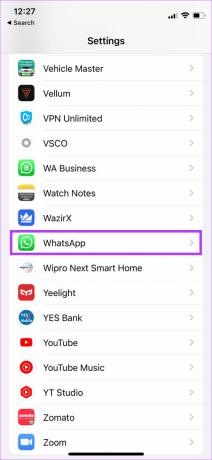
Βήμα 2: Ενεργοποιήστε την εναλλαγή δίπλα στο Background App Refresh.
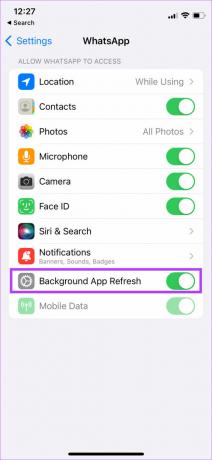
7. Απενεργοποιήστε τις οποιεσδήποτε λειτουργίες εστίασης
Η Apple παρουσίασε τις λειτουργίες εστίασης με το iOS 15 για να αποκλείσει τις περιττές ειδοποιήσεις κατά τη διάρκεια συγκεκριμένων ωρών της ημέρας. Εάν εργάζεστε, μπορείτε να απενεργοποιήσετε τις προσωπικές ειδοποιήσεις και το αντίστροφο χρησιμοποιώντας τις λειτουργίες εστίασης. Εάν έχετε ενεργοποιήσει μια συγκεκριμένη λειτουργία εστίασης που αποκλείει τις ειδοποιήσεις WhatsApp, θα λαμβάνετε τις ειδοποιήσεις μόνο όταν απενεργοποιήσετε τη συγκεκριμένη λειτουργία εστίασης. Δείτε πώς να το κάνετε.
Βήμα 1: Σύρετε προς τα κάτω από την κορυφή για να αποκτήσετε πρόσβαση στο Κέντρο Ελέγχου στο iPhone σας.
Βήμα 2: Πατήστε την εναλλαγή Λειτουργίας εστίασης για να απενεργοποιήσετε οποιαδήποτε ενεργή λειτουργία εστίασης.

8. Απενεργοποιήστε τη σύνοψη ειδοποιήσεων
Η σύνοψη ειδοποιήσεων έφτασε με το iOS 15 και σας βοηθά να διαχειριστείτε τις ειδοποιήσεις σας. Η Περίληψη ειδοποιήσεων συλλέγει όλες τις ειδοποιήσεις σας και σας τις παραδίδει σε καθορισμένο χρόνο. Εάν έχετε επιλέξει ειδοποιήσεις από το WhatsApp που θα παραδίδονται ως μέρος της σύνοψης των ειδοποιήσεών σας, θα τις λαμβάνετε μόνο τη στιγμή που έχετε ορίσει. Δείτε πώς μπορείτε να απενεργοποιήσετε τη σύνοψη ειδοποιήσεων στο iPhone σας.
Βήμα 1: Ανοίξτε την εφαρμογή Ρυθμίσεις στο iPhone σας και μεταβείτε στην επιλογή Ειδοποιήσεις.
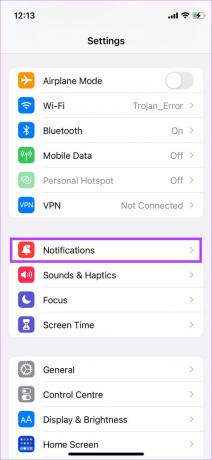
Βήμα 2: Πατήστε στην Προγραμματισμένη σύνοψη.

Βήμα 3: Απενεργοποιήστε την εναλλαγή δίπλα στην Προγραμματισμένη σύνοψη.

9. Ενημερώστε το WhatsApp από το App Store
Η χρήση μιας παλαιότερης έκδοσης του WhatsApp μπορεί να προκαλέσει προβλήματα από καιρό σε καιρό. Εάν η εφαρμογή έχει σφάλμα, μια ενημερωμένη έκδοση πιθανότατα θα το διορθώσει. Αυτός είναι ο τρόπος με τον οποίο μπορείτε να ελέγξετε για ενημερώσεις στο iPhone σας.
Βήμα 1: Ανοίξτε το App Store στο iPhone σας και πατήστε στην εικόνα που εμφανίζεται στην επάνω δεξιά γωνία.

Βήμα 2: Κάντε κύλιση προς τα κάτω για να δείτε μια λίστα με όλες τις εκκρεμείς ενημερώσεις. Επιλέξτε την επιλογή Ενημέρωση δίπλα στο WhatsApp εάν υπάρχει διαθέσιμη ενημέρωση.

10. Επαναφορά ρυθμίσεων ειδοποιήσεων στο WhatsApp
Το WhatsApp έχει την επιλογή να επαναφέρει τις προτιμήσεις ειδοποιήσεων εντός της εφαρμογής. Εάν οι ειδοποιήσεις σας στο WhatsApp καθυστερούν παρά τα παραπάνω βήματα, δοκιμάστε να επαναφέρετε τις ρυθμίσεις ειδοποιήσεων εντός της εφαρμογής. Δείτε πώς να το κάνετε.
Βήμα 1: Ανοίξτε το WhatsApp στο iPhone σας και πατήστε την επιλογή Ρυθμίσεις στη σειρά στο κάτω μέρος.

Βήμα 2: Επιλέξτε την επιλογή Ειδοποιήσεις.

Βήμα 3: Πατήστε Επαναφορά ρυθμίσεων ειδοποίησης στο κάτω μέρος της οθόνης.

Βήμα 4: Επιλέξτε Επαναφορά για άλλη μια φορά όταν σας ζητηθεί.

Λάβετε μηνύματα άμεσα
Δεν χρειάζεται πλέον να αφήνετε τους φίλους και την οικογένειά σας να περιμένουν την απάντησή σας εάν ακολουθήσατε σωστά όλα τα βήματα. Θα πρέπει να λαμβάνετε έγκαιρες ειδοποιήσεις μηνυμάτων WhatsApp στο iPhone σας.
Τελευταία ενημέρωση στις 05 Ιουλίου 2022
Το παραπάνω άρθρο μπορεί να περιέχει συνδέσμους συνεργατών που βοηθούν στην υποστήριξη της Guiding Tech. Ωστόσο, δεν επηρεάζει τη συντακτική μας ακεραιότητα. Το περιεχόμενο παραμένει αμερόληπτο και αυθεντικό.



